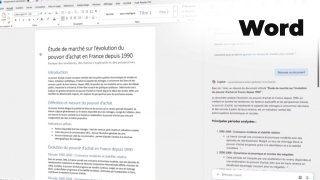Formation incluse dans l'abonnement Elephorm
Accéder à la Galerie de Requêtes avec Copilot
Objectifs
Les objectifs de cette vidéo sont d'apprendre à utiliser la galerie de requêtes de Copilot pour générer des résumés variés, et d'identifier les arguments clés d'un document Word.
Résumé
Explorez comment Copilot permet de créer un résumé concis d'un document Word en quelques clics grâce à la galerie de requêtes.
Description
Dans cette leçon, nous examinerons les étapes à suivre pour obtenir un résumé efficace d'un document Word en utilisant Copilot. L'utilisateur est guidé pour accéder à la galerie de requêtes, un outil puissant où plusieurs options sont disponibles pour interpréter et synthétiser le contenu d'un document. En filtrant les requêtes par la tâche 'comprendre', des options spécifiques apparaissent, telles que 'comprendre rapidement' pour des résumés courts, ou 'découvrir les points clés' qui liste les arguments principaux du document. Une fois généré, le résumé peut être inséré directement au sein du document initial, facilitant ainsi le partage de connaissances de manière concise via email ou d'autres moyens. En outre, Copilot fournit les sources et les pages concernées, offrant ainsi une traçabilité et une profondeur d'analyse supplémentaires.